Poistettujen videoiden palauttaminen iPadista
Applen iPad on mahtava laiteverkkokalvonäyttö, joka tekee siitä täydellisen terävän ja selkeän videotoiston. Voit ostaa videoita iTunes Storesta, kaapata kamerasta tai ladata sen myös muista lähteistä. On kuitenkin suuria mahdollisuuksia, että saatat menettää nämä videot vahingossa tapahtuvalla poistamisella, iOS-kaatumalla, viallisella firmware-päivityksellä tai jailbreakillä. Onneksi voit palauttaa poistetut videot iPadista. Tämä opas kattaa muutamia menetelmiä, joita voidaan käyttää videon palautusprosessiin. Voit helposti palauttaa ostamasi videot ja myös erinomainen työkalu, jota voidaan käyttää iPadin videon palauttamiseen myös ostamattomille videoille.
Tapa 1: Poistettujen videoiden palauttaminen iPadista ilman varmuuskopiointia
Jos et tehnyt varmuuskopioita tiedostoista ja tiedoistasitten voit käyttää https://www.tenorshare.com/products/iphone-data-recovery.html palauttaa kaikenlaisia poistettuja tiedostoja iPadista. Sitä voidaan käyttää kaiken tyyppisten tietojen purkamiseen ja palauttamiseen iOS-laitteestasi. Eniten mahtava asia tästä työkalusta on, että voit jopa palauttaa videoita rikki-iPadista. Jos haluat tietää, miten palautetaan poistetut videot iPadista ilman varmuuskopiointia, toimi seuraavasti:
Vaihe 1: Kytke iPad tietokoneeseen ja varmista, että se on päällä. Käynnistä tämä iPad Data Recovery -työkalu ja ohjelma tunnistaa laitteen.

Vaihe 2: Kun laite on havaittu, valitse "Valitse kaikki" ja napsauta "Aloita haku". Ohjelma tarkistaa kaikki laitteessa olevat tiedot. Tai voit valita vain haluamasi tiedostot ja napsauttaa sitten Aloita skannaus.

Vaihe 3: Ennen palautusta iPad Data Recovery -toiminnon avulla voimme esikatsella tiedostoja ja valita vain ne, jotka haluamme palauttaa.
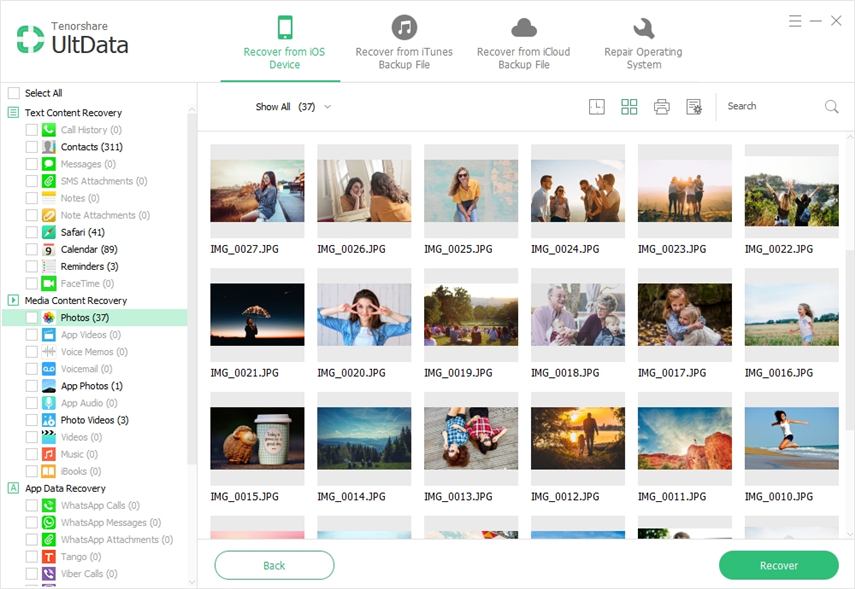
Vaihe 4: Kun olet valinnut halutut tiedostotyypit, klikkaa "Palauta" ja valitse palautetun sisällön polku.
Tapa 2: Videoiden palauttaminen iPadista iTunesin varmuuskopioinnin avulla
Tässä menetelmässä käytetään iTunes / iCloud-varmuuskopioitapalauttaa videosi takaisin. Tämä ratkaisu on kuitenkin haittapuoli, että tietosi korvataan täysin varmuuskopion sisältämillä tiedoilla. Tämä tarkoittaa, että voit menettää joitakin tietojasi. Jos haluat palauttaa videosi äskettäisestä varmuuskopiosta, toimi seuraavasti:
- Vaihe 1: Kytke iPad tietokoneeseen ja käynnistä iTunes
- Vaihe 2: Napsauta iPadia iTunesissa ja valitse sitten Palauta varmuuskopio
- Vaihe 3: Odota, kunnes prosessi on valmis

Tapa 3: Hanki iTunesista ostetut poistetut videot
Tämä menetelmä sisältää videoiden palauttamiseniPad, jonka olet ostanut iTunes Storesta, tämä menetelmä on hyvin yksinkertainen ja helppo, koska iTunes tallentaa kaikki tiedot kaikista videoista ja sovellusten ostoksista. Siksi voit ladata ne iTunes Storesta, vaikka olisit poistanut ne. Voit palauttaa ostetut poistetut videot iPadissa iTunesin avulla noudattamalla näitä ohjeita:
Vaihe 1: Avaa iTunes Storen sovellus iPadissasi, valitse "Ostettu" -vaihtoehto, jos haluat nähdä luettelon videoista, musiikista ja muista ostamistasi asioista.
Vaihe 2: Napauta nyt, "Ei tällä iPadilla", se näyttää videoluettelon yksinkertaisesti valitsemalla videot, jotka haluat palauttaa

Vaihe 3: Nyt sinun tarvitsee vain napauttaa pilvikuvaketta ja se palauttaa poistetut videosi
Olemme keskustelleet joistakin yleisimmistä menetelmistäkuinka palauttaa poistetut videot iPadista ilmaiseksi. On olemassa kaksi pääluokkaa, joista olet ostanut videoita iTunesista ja muista, joissa lataat videoita muista lähteistä. Olemme löytäneet palautuksen molemmissa tapauksissa, saatat menettää tiedot palauttamisen aikana. Onneksi olemme myös suositelleet mahtavaa työkalua, jonka avulla voit palauttaa poistetut videot ja muut tiedostot myös iPadiin menettämällä yksittäisen tiedonsiirron.

![[100% Recovery] Kuinka palauttaa poistetut videot Macissa](/images/mac-data/100-recovery-how-to-recover-deleted-videos-on-mac.jpg)







